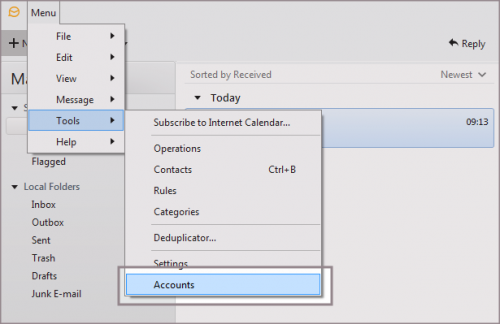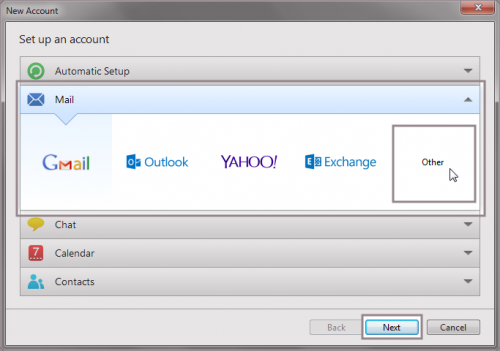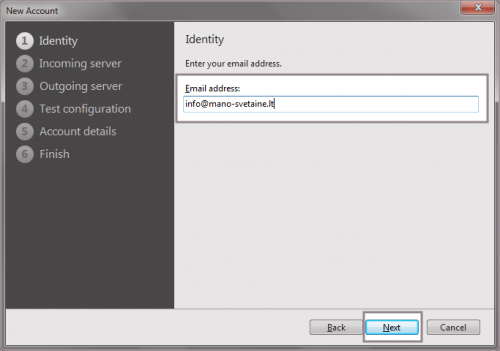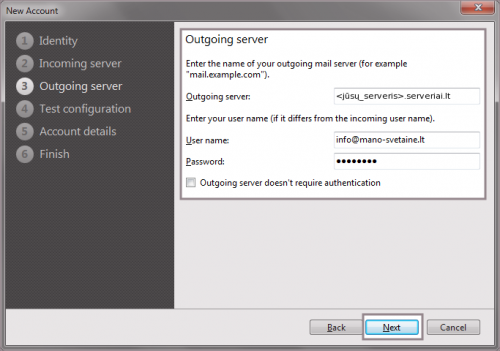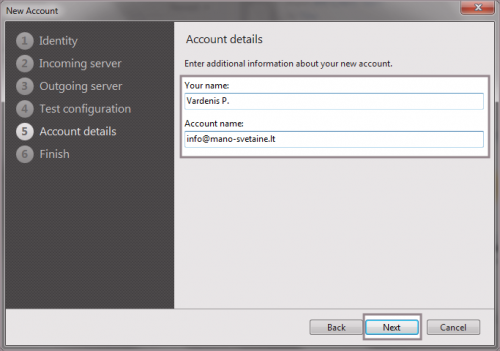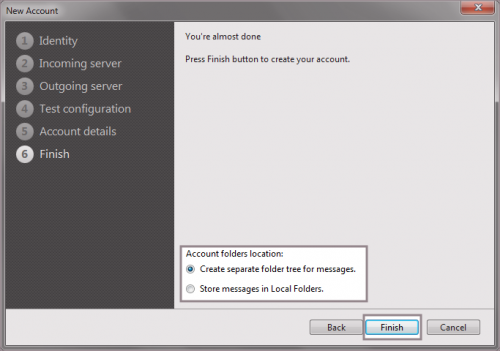EM Client
- Prieš atliekant šiuos veiksmus pašto dėžutė turi būti sukurta. Kaip tai atliekama galite rasti paspaudę čia.
- Jei el. pašto dėžutę jau esate sukonfigūravę ir pageidaujate pakoreguoti esamus nustatymus įjungiant SSL ryšį - paspauskite čia.
1. Atidarius programą pasirinkite viršuje "Menu" -> "Tools" -> "Accounts":
2. Skyriuje "Mail" pasirinkite tipą "Other" ir spustelėkite "Next":
3. Ties "Email address:" įrašykite pilną el. pašto adresą, pvz. info@mano-svetaine.lt ir spustelėkite "Next":
4. Įveskite laiškų gavimo serverio duomenis ir spustelėkite "Next":
- pasirinkite ar bus naudojamas POP3 ar IMAP protokolas, visus pagrindinius skirtumus galite rasti paspaudę čia.
- Incoming server: - <jūsų_serveris>.serveriai.lt - serverio pavadinimas, kuriame yra įkurtas Jūsų talpinimo planas (pvz.: paprika.serveriai.lt, delfinas.serveriai.lt ar kt.). Jei nepamenate savo serverio pavadinimo, pasinaudokite šiuo įrankiu: http://pastas.serveriai.lt/nustatymai/
- User name: - pilnas el. pašto adresas, pvz. info@mano-svetaine.lt
- Password: - pridedamos el. pašto dėžutės slaptažodis.
5. Įveskite laiškų išsiuntimo serverio duomenis ir spustelėkite "Next":
- Outgoing server: - <jūsų_serveris>.serveriai.lt - serverio pavadinimas, kuriame yra įkurtas Jūsų talpinimo planas (pvz.: paprika.serveriai.lt, delfinas.serveriai.lt ar kt.). Jei nepamenate savo serverio pavadinimo, pasinaudokite šiuo įrankiu: http://pastas.serveriai.lt/nustatymai/
- User name: - pilnas el. pašto adresas, pvz. info@mano-svetaine.lt
- Password: - pridedamos el. pašto dėžutės slaptažodis.
6. Programa patikrins esamus parametrus ir informuos ar veikia korektiškai ar kilo problemų. Jei viskas gerai, pratęskite spustelėdami "Next":
7. Įveskite paskyros detales, pratęskite spustelėdami "Next":
- Your name: - įrašykite tai, ką matys laiško gavėjas ( Jūsų vardas ir pavardė, įmonės pavadinimas ar kt. ).
- Account name: - paskyros pavadinimas, matomas tik pačios programos EM Client viduje.
8. Paskutiniame žigsnyje pasirinkite kur bus saugomi laiškai ir išsaugokite pakeitimus spustelėdami "Finish":
- Create separate folder tree for messages. - ši el. pašto dėžutė turės savo atskirus katalogus.
- Store messages in Local Folders. - ši el. pašto dėžutė naudos pagrindinius katalogus.
Jei atlikus šiuos veiksmus el. pašto dėžutė veikia nekorektiškai - patikrinkite ar nebuvo praleistas vienas iš konfigūravimo žingsnių. Jei ne - dažniausiai kylančių problemų sprendimus galite rasti paspaudę čia.